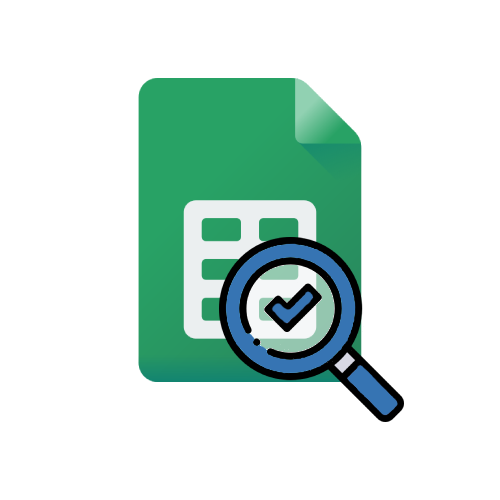
Hola! 👋
Fa un temps que no escric per aquí, i és que encara que sembli mentida, la vida de profe no és el que sembla des de fora, els que us hi dediqueu ho sabeu de sobres, molta feina fora-d’hores i sovint no tenim temps per fer tot el que voldríem. És per això que fins ara no he trobat el moment per escriure.
Avui us porto una eina que m’ha ajudat molt en tasques de qualificació, quan vull realitzar coavaluació entre companys o autoavaluació d’un mateix, o inclús quan vull que valorin com han treballat la resta de companys en un treball cooperatiu, i és que amb aquesta eina podem obtenir de manera automàtica les seves qualificacions realitzades amb Google Forms i detectar si algú, per error o intencionadament, ha avaluat més d’un cop.
No és una eina d’avaluació formativa, és una eina de qualificació. Per tant, si volem que serveixi, ha d’anar acompanyada de retroalimentació entre ells. Segons l’activitat que realitzem podem utilitzar diferents eines per fer aquesta retroalimentació, a través de comentaris als documents, crear un document de possibles millores amb accés als alumnes avaluadors o inclús fer aquests comentaris de manera oral. Després d’aquesta retroalimentació caldria deixar temps per a millorar el treball i finalment, un cop revisat, qualificar-lo.
⚠️ Si trobeu algun error de funcionament o se us acudeix alguna millora estaré encantat de llegir-vos per poder implementar-les en una nova versió, podeu deixar-ho als comentaris.
1. Funcionalitats
Aquestes plantilles et permeten obtenir de manera automàtica les qualificacions dels alumnes que han coavaluat o autoavaluat un treball a través de Google Forms. Serveix tant per Coavaluar a un grup sencer com a una persona concreta, i realitzarà una mitjana tant dels diferents criteris establerts en la rúbrica com una mitjana global.
També permet detectar duplicitats, podent eliminar-les, i establir percentatges diferents a cada element de la rúbrica d’avaluació pel càlcul de la qualificació final.
Les dues plantilles funcionen de la mateixa manera, l’únic que en la de coavaluació en el formulari d’entrada hi tindrem dos noms (avaluador i avaluat) i en la d’autoavaluació tan sols un nom (avaluador=avaluat). El tutorial l’he realitzat amb la plantilla de coavaluació.
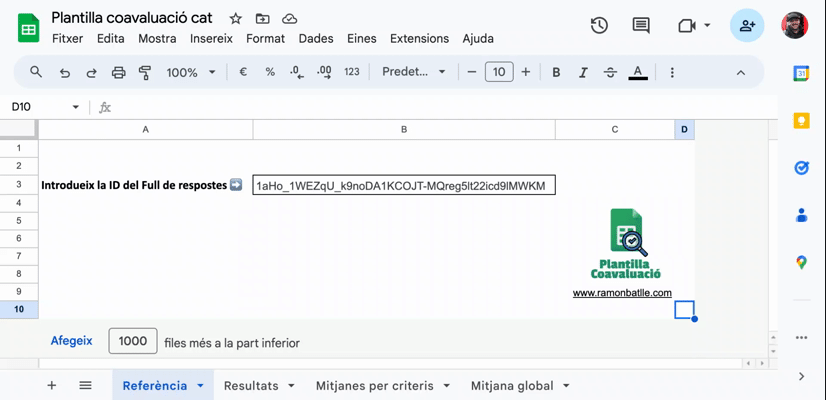
2. Funcionament
2.1 Crear el formulari on els alumnes qualificaran
Per tal que la plantilla funcioni correctament el formulari també s’ha de crear i configurar d’una manera determinada.
En el cas de realitzar de Coavaluació el formulari hauria de contenir les següents preguntes:
- Una imatge de la rúbrica (no és obligatori, però els anirà molt bé per a qualificar i recordar els criteris).
- Un desplegable on escullin qui són: t’aconsello que agafis el llistat d’alumnes en full de càlcul i el copiïs i l’enganxis al desplegable per tal que puguin escollir el nom, si permets que escriguin ells el nom probablement l’escriguin de maneres diferents i la plantilla no funcioni.
- Un desplegable on escullin a qui avaluen, per la mateixa raó, pots duplicar la pregunta anterior i canviar-la
- Tantes preguntes amb escala lineal com criteris tingui la teva rúbrica.
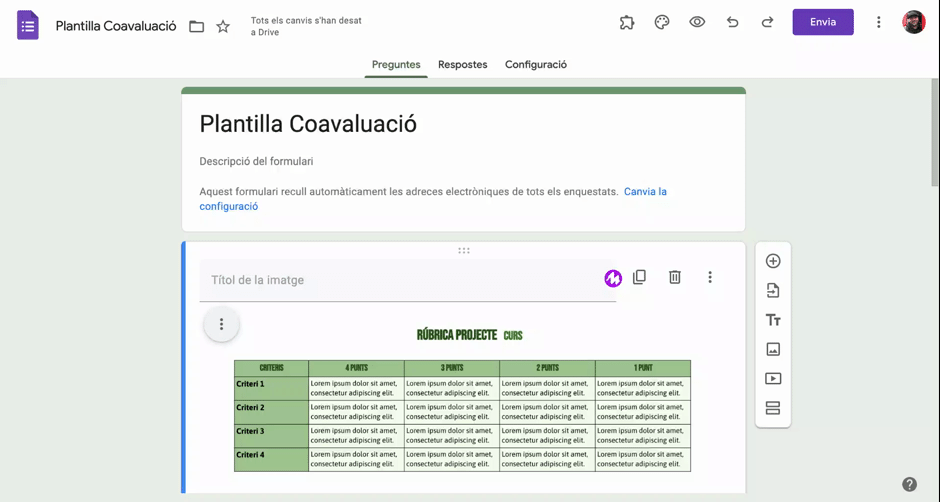
En el cas de realitzar d’Autoavaluació el formulari seria el mateix, però tan sols posaríem un sol desplegable en el nom de l’alumne.
També és important que comprovis que es recullen les adreces electròniques, per fer-ho ves a Configuració/ Respostes /Recull les adreces electròniques i marca Verificats.
2.2. Exportar dades a un full de càlcul i copiar la ID del full de càlcul
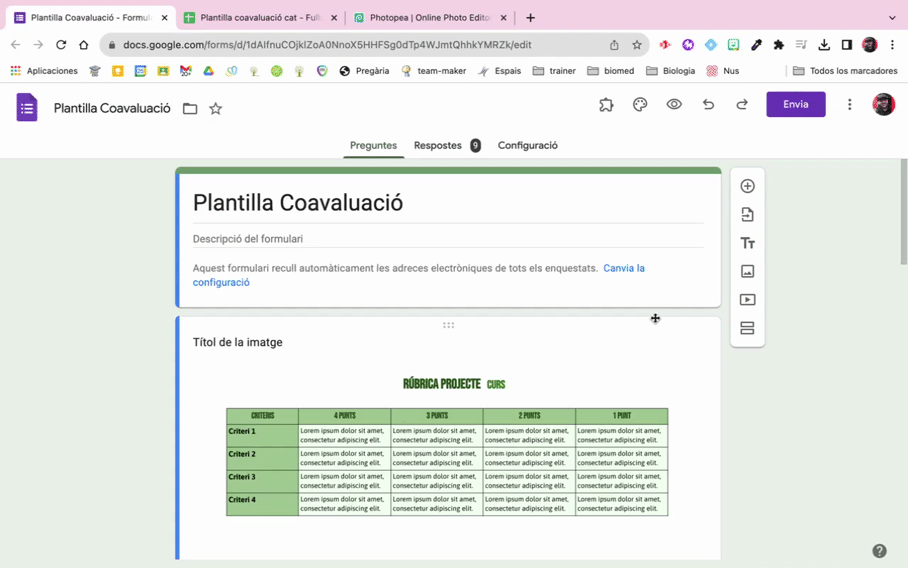
Un cop els alumnes hagin omplert el formulari haurem d’exportar les respostes a un full de càlcul, per fer-ho has d’anar a Respostes/ Enllaça a fulls de càlcul i seleccionar Crea un full de càlcul nou.
També haurem de copiar la ID del full de càlcul, aquest codi el trobarem en la barra d’adreces del navegador, entre les lletres /d/ i /edit. Tal com es mostra en la imatge de l’esquerra.
2.3. Funcionament de la plantilla
Ara només ens queda obrir la plantilla i enganxar la ID del full de càlcul a la cel·la on s’indica a la pestanya Referència.
Un cop ho fem i a la pestanya Resultats ens demanarà que li donguem permís per a importar les dades d’un altre full de càlcul, li diem que sí.
La plantilla té dues pestanyes més: Mitjanes per criteris on podem veure la mitjana de cada criteri per separat i la pestanya Mitjana global on veurem la mitjana global dels diferents criteris. En aquesta pestanya podem definir quina era la puntuació màxima de cada criteri perquè ens calculi el resultat sobre 10, en el nostre exemple és 4.
També en la pestanya Mitjana per criteris podem ponderar de manera diferent cadascun dels criteris, en cas de deixar-ho en blanc ens fa una mitjana aritmètica, però podem establir diferents pesos si així ho desitgem.
Per últim, podem detectar duplicitats per tal d’eliminar-los. En la pestanya Resultats en cas d’un alumne avaluar al mateix alumne dues o més vegades ens sortirà marcat en vermell, haurem d’accedir al full generat pel formulari i eliminar aquesta duplicitat.
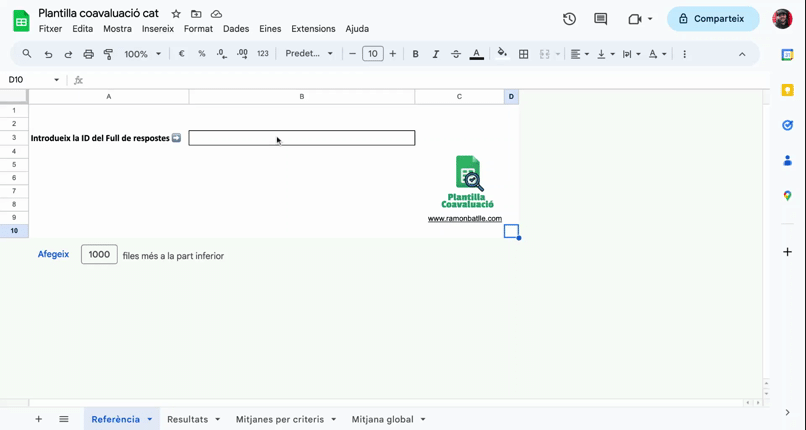
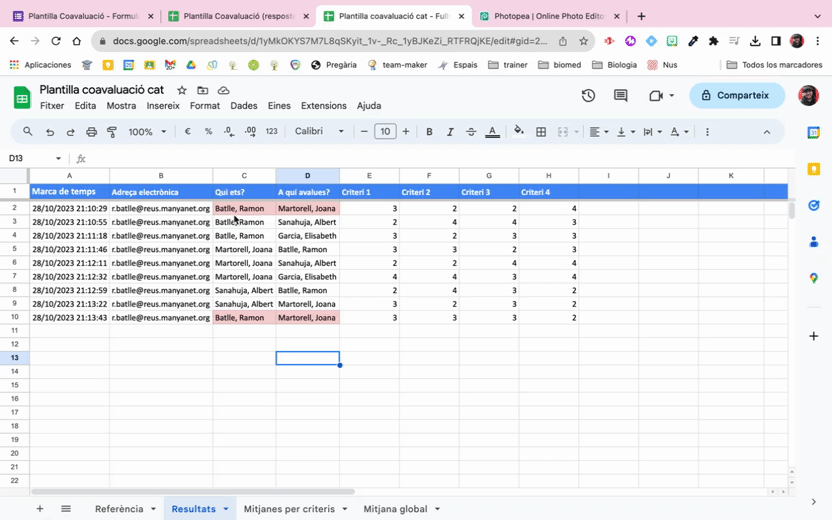
3. Videotutorial
🔜 Pròximament realitzaré un vídeo explicant el seu ús perquè sigui una mica més dinàmic. Passa per aquí si el vols veure.
4. Consideracions finals
Agrair-te que hagis arribat fins aquí i demanar-te que si l’utilitzes em deixis un comentari i m’ho facis saber, em farà il·lusió saber si t’és útil.
Espero no trigar tant a tornar a escriure al blog i trobar més moments per mantenir-lo actualitzat.
Fins a una altra! 👋
